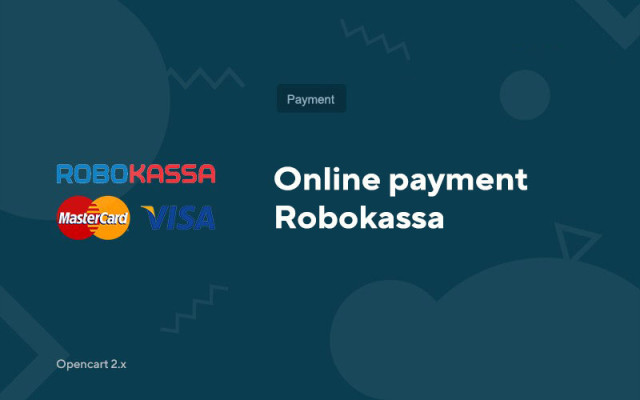Çevrimiçi ödeme Robokassa
Price in reward points: 10
Web sitenizdeki (çevrimiçi mağaza) ödemeleri kabul etmek için Opencart 2.1, 2.2, 2.3 için Robokassa ödeme modülü gereklidir.
Müşterileriniz kesinlikle Robokassa'yı kullanacak çünkü size çok çeşitli popüler ödeme sistemleri sunuyor.
Robokassa - CMS Opencart 2.x'teki ödeme sistemi için evrensel bir çözüm
Robokassa aşağıdaki ödeme yöntemlerini destekler:
- Banka kartları
- 1.MasterCard
- 2. VİZE
- Terminaller
- 1. Kivi
- 2. Eleksnet
- Elektronik para
- 1. Yandex parası
- 2. Qiwi cüzdanı
- 3. e-cüzdan
- 4. Money@mail.ru
- 5.EasyPay
- 6. W1 (Tek ödeme)
- 7. TelePara
- İnternet bankası
- 1. Alfa tıklaması
- 2. Rus standardı
- 3. BANKA
- 4. Promsvyazbank
- 5. VTB24
- 6. Okyanus-İnternet Bankası
- 7. HandyBank
- 8. Banka Bogorodsky
- 9. Banka Eğitimi
- 10. Esnek Banka
- 11. Gelecek
- 12. Kranbank
- 13. KSB
- 14. Lipetsk Bölge Bankası
- 15. NS Bankası
- 16. Rus Güven Bankası
- 17. Westinterbank
- 18. MezhTopEnergoBank
- 19. Moskova Sanayi Bankası
- 20. Banka Intesa
- Hücresel operatörler
- 1. MTS
- 2. MegaFon
- Öbür metodlar
- 1. Euroset
- 2. haberci
- 3. Mobil uygulama
2 tür kurulum vardır: Modül dosyası ocmod.zip ile biten bir arşiv ise "Uzantıların yüklenmesi" veya dosyalarla basit bir arşiv ise "FTP (dosya yöneticisi) aracılığıyla" .
Ocmod'u Kurmak
- 1 Modül dosyasını indirin . Ücretli eklentiler, yalnızca ödeme yapıldıktan sonra hesabınıza indirilebilir.
- 2 Sitenizin yönetici panelinde "Uzantılar" -> "Uzantıları yükle" veya "Modüller" -> "Değiştiricileri yükle" seçeneğine gidin ve "Yükle" düğmesini tıklayın;
- 3 İndirilen dosyayı seçin ve "Devam Et" i tıklayın, - "Başarıyla yüklendi" yazısını bekleyin;
- 4 Sonra "Eklenti Yöneticisi" ne veya "Değiştiriciler"e gidin ve "Güncelle" düğmesine (mavi, sağ üst köşede) tıklayın. Ayrıca modül için yönetici hakları verin (aşağıda bunun nasıl yapılacağı yazılmıştır).
FTP aracılığıyla kurulum
- 1 Modül dosyasını indirin . Ücretli eklentiler, yalnızca ödeme yapıldıktan sonra hesabınıza indirilebilir;
- 2 Dosya yöneticisi aracılığıyla sitenin kök dizinine dosya yükleyin . Kural olarak, arşiv PHP'nin farklı sürümleri ve OC sürümleri için dosyalar içerir (seçeneğinizi doğru seçmeniz gerekir);
- 3 Sonra "Eklenti Yöneticisi" ne veya "Değiştiriciler"e gidin ve "Güncelle" düğmesine (mavi, sağ üst köşede) tıklayın. Ayrıca modül için yönetici hakları verin (aşağıda bunun nasıl yapılacağı yazılmıştır).
Herhangi bir modülü kurduktan sonra, "Sistem" -> "Kullanıcı grupları" -> "Yönetici" bölümüne gidin, tüm onay kutularının işaretini kaldırın ve görüntüleme ve değiştirme alanlarındaki "Tümünü seç" düğmesine tıklayarak bunları geri koyun.
Tags: Opencart 2.1, Opencart 2.2, Opencart 2.3, OcStore 2.3